Android ListView
Android ListView 是一个包含一组项目并在可滚动列表中显示的视图。ListView通过导入android.widget.ListView类来实现。ListView是一个默认可滚动的视图,不使用其他滚动视图。
ListView使用Adapter类将数据源(如字符串数组、数组、数据库等)的内容添加到ListView中。Adapter在AdapterView(如ListView、ScrollView等)和其他视图之间建立数据桥接。
ListView的示例
让我们来实现一个简单的listview示例。
listview项目的结构
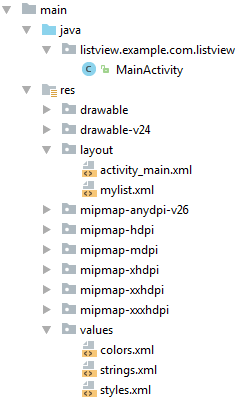
activity_main.xml
首先,我们需要从调色板中拖放ListView组件到activity_main.xml文件中。
文件:activity_main.xml
<?xml version="1.0" encoding="utf-8"?>
<android.support.constraint.ConstraintLayout xmlns:android="http://schemas.android.com/apk/res/android"
xmlns:app="http://schemas.android.com/apk/res-auto"
xmlns:tools="http://schemas.android.com/tools"
android:layout_width="match_parent"
android:layout_height="match_parent"
tools:context="listview.example.com.listview.MainActivity">
<ListView
android:id="@+id/listView"
android:layout_width="match_parent"
android:layout_height="fill_parent"
/>
</android.support.constraint.ConstraintLayout>
在layout文件夹中创建一个名为mylist.xml的额外文件,其中包含在listview中显示的视图组件。
mylist.xml
文件:mylist.xml
<?xml version="1.0" encoding="utf-8"?>
<TextView xmlns:android="http://schemas.android.com/apk/res/android"
android:id="@+id/textView"
android:layout_width="wrap_content"
android:layout_height="wrap_content"
android:text="Medium Text"
android:textStyle="bold"
android:textAppearance="?android:attr/textAppearanceMedium"
android:layout_marginLeft="10dp"
android:layout_marginTop="5dp"
android:padding="2dp"
android:textColor="#4d4d4d"
/>
现在通过创建string-array将数据列表放入strings.xml文件中。
strings.xml
文件:strings.xml
<resources>
<string name="app_name">ListView</string>
<string-array name="array_technology">
<item>Android</item>
<item>Java</item>
<item>Php</item>
<item>Hadoop</item>
<item>Sap</item>
<item>Python</item>
<item>Ajax</item>
<item>C++</item>
<item>Ruby</item>
<item>Rails</item>
<item>.Net</item>
<item>Perl</item>
</string-array>
</resources>
活动类
在Java类中,我们需要使用listview的setAdapter()方法向listview添加适配器。
文件:MainActivity.java
package listview.example.com.listview;
import android.support.v7.app.AppCompatActivity;
import android.os.Bundle;
import android.view.View;
import android.widget.AdapterView;
import android.widget.ArrayAdapter;
import android.widget.ListView;
import android.widget.TextView;
import android.widget.Toast;
public class MainActivity extends AppCompatActivity {
ListView listView;
TextView textView;
String[] listItem;
@Override
protected void onCreate(Bundle savedInstanceState) {
super.onCreate(savedInstanceState);
setContentView(R.layout.activity_main);
listView=(ListView)findViewById(R.id.listView);
textView=(TextView)findViewById(R.id.textView);
listItem = getResources().getStringArray(R.array.array_technology);
final ArrayAdapter<String> adapter = new ArrayAdapter<String>(this,
android.R.layout.simple_list_item_1, android.R.id.text1, listItem);
listView.setAdapter(adapter);
listView.setOnItemClickListener(new AdapterView.OnItemClickListener() {
@Override
public void onItemClick(AdapterView<?> adapterView, View view, int position, long l) {
// TODO Auto-generated method stub
String value=adapter.getItem(position);
Toast.makeText(getApplicationContext(),value,Toast.LENGTH_SHORT).show();
}
});
}
}
输出
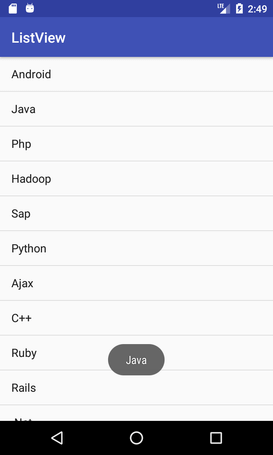
 极客笔记
极客笔记